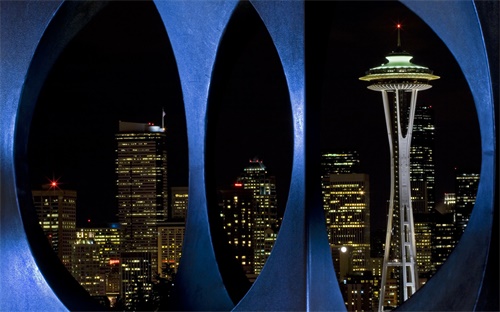别看路由器做成柱体,内部富余空间不少,外面则主要在底部开孔用于散热,此处也有参数铭牌和三只脚垫。“母路由”和“子路由”除体型和内核性能差异外,背部的WAN/LAN口数量也略有不同,母是3口,子2口,但二者均设计成人性化的WAN/LAN盲插自动识别技术,几个口随意插,设备自己就能判断谁WAN谁LAN,而且你还可以在APP中直接指定固定的WAN口,自由度很高。
3母1子的电源适配器都是一样的,输入均为12V 1A。注意,在路由器对应的电源孔下方还有个Reset孔位。此外,每套子母/双母装都送了一根白色的面条网线。安装过程简单3步——无论单独的子母装、单独的双母装,还是三母、N母,N母 M子这种更多台的组合,统统都是(1)用一台360全屋路由器,插网线接光猫;(2)手机“360家庭防火墙”APP接WiFi,或网线接笔记本/PC,在APP/浏览器上进入路由器管理界面,完成“主路由”的配网;(3)另一台路由器通电后,同时按下两台路由器的Colink快速配网即可;当然,你也可以在APP或浏览器界面上进行快捷添加操作。
360全屋路由器在软件方面也倾向于“傻瓜式”设定,举几个例子。比如,默认2.4GHz信号与5GHz信号合并,主路由、其他节点路由多路信号WiFi名一致。这样一来,无论你走到哪个房间,手机都会自动选择/切换,连接到最合适的节点,这种完全不用手动调整,就能“抄近路”的联网方式,正是Mesh分布式路由器的“菊花链星型拓扑组网”的优势所在,被称为“无感联网”,而且网速不会衰减。
再如,360自家强大的防火墙支持,以PC端管理界面为例,著名的360安全大脑与BNI引擎加持,九重网络防火墙打造绿色健康网络,这些设置选项也同样可以在APP上调整。360家庭防火墙APP界面如下所示,首页可以添加家人手机便捷管理、设置防沉迷和入网限制;第2页可以集中管理所有在线的智能产品,比如我的手机、电脑、智能音箱、智能吸顶灯、智能厨具、智能家电等,选其一查看其防护日志,流量状态等等。
最后一页“路由设置”集成PC端所有功能,比如一键测网速,联网摄像头防偷拍体检等功能,同时还可以在“小程序”中安装/设置增强应用,如宽带提速、下载加速。复杂的防火墙设置被安排的井井有条,普通用户也能快速上手。你可以单独查看任一设备的入网和流量使用情况,也可以针对任一设备设置拉黑、限制上网时段等操作,再加上访客网络、防蹭网、WiFi定时等功能,守护家里学生娃、小顽童啊,远程管理家里网络啊,都变得更简单。
通过对比发现,APP端和PC端对接入设备的查看/管理各有侧重,PC端界面对各设备接入时长、2.4/5GHz状态、设备IP、MAC地址、下行上行速度一目了然,限速拉黑等设置也更方便,但该界面目前不可自定义设备名称;而APP管理端还可以修改设备名称、甚至自定义设备类型。正是有了这“3母1子”,笔点君正式告别了之前的“华硕单路由困局”,直接让360全屋路由接管了新家的局域网。
文章TAG:新房 她家 布置 新房怎么布置 她家90㎡新房